Hầu như người sử dụng máy tính nào cũng phải thừa nhận rằng, đã có lúc máy tính của họ khởi động chậm chạp một cách khó hiểu và thường xuyên treo máy. Mặc dù đã cài đặt khá nhiều chương trình diệt virus, nhưng vẵn không hề cải thiện được tình hình. Bởi có một điều bạn không biết. đó là, ngoài virus, còn hàng tá các nguyên nhân khác gây ra tình trạng trên cho máy tính của bạn.
Cách bật/tắt JavaScript trên các trình duyệt Firefox, Chrome, IE
10 thủ thuật không phải ai cũng biết trên iOS 8
Tổng hợp các mẹo giúp máy tính chạy nhanh hơn - Phần 1
Hẳn chẳng mấy ai cảm thấy thoải mái khi máy tính của mình bỗng nhiên hoạt động chậm chạp, gây ảnh hưởng tới công việc. Ngoài những lý do hiển nhiên như virus, mạng chậm, máy cũ (thiết bị cũ) thì còn vô số những lý do mà bạn chưa biết, hoặc biết nhưng lại không ngờ rằng nó cũng có thể là nguyên nhân khiến máy của bạn chạy như rùa. Hãy để Download.vn giúp bạn khắc phục tình trạng máy tính chạy chậm này nhé!
Hướng dẫn cách xử lý máy tính hoạt động chậm
Cách 1: Kiểm tra lỗi của các ổ đĩa
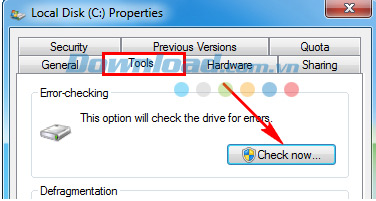
Ổ đĩa bị lỗi (Disk errors) tuy không phải là lỗi chủ yếu khiến máy của bạn chạy chậm, nhưng nó cũng là tác nhân góp phần làm việc máy tính hoạt động khó khăn hơn. Hãy kiểm tra thường xuyên để chắc chắn máy của bạn không mắc lỗi này nhé.
- Trên giao diện desktop, click đúp vào biểu tượng My Computer.
- Nhấp chuột phải vào ổ cần kiểm tra và chọn Properties.
- Chọn thẻ Tools, sau đó nhấn vào Check now...
Cách 2: Bổ sung thêm RAM

Việc bổ sung thêm RAM cho máy tính cũng giống như việc mở thêm đường,xây cầu vượt cho một nút giao thông luôn xảy ra ùn tắc. Việc thực hiện các tác vụ sẽ nhanh hơn. Tuy nhiên, đây cũng là giải pháp "khá tốn kém", bởi giá của một thanh RAM trên thị trường hiện nay tương đối đắt đỏ. Nên nếu thực sự cần thiết và có khả năng thì bạn nên đầu tư. Còn nếu không, chúng ta vẫn còn rất nhiều cách khác.
Cách 3: Hãy làm mát cho máy tính của bạn một cách thường xuyên
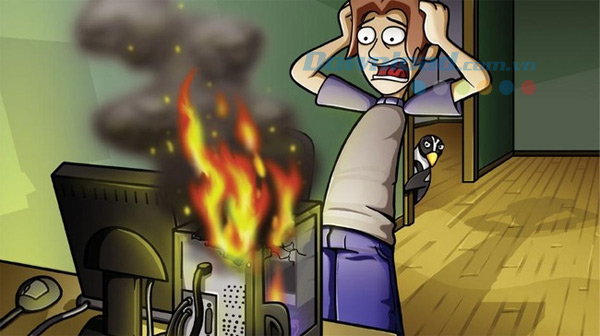
Nếu máy tính của bạn phải hoạt động liên tục từ 10-12 tiếng mỗi ngày, 7 ngày/tuần thì việc nó bị nóng lên cũng là điều cực kỳ bình thường. Đặc biệt là vào mùa hè, việc cần thiết nhất là tản nhiệt cho máy tính, nhất là laptop. Dù đây không còn là một vấn đề gì quá mới mẻ, nhưng lại ít được chú ý. Thực tế, làm mát cho máy tính là việc rất cần thiết để đảm bảo tuổi thọ của máy, bởi, tản nhiệt tốt cho laptop sẽ làm giảm nguy cơ chip của bạn bị "tèo".
Cách 4: Cài đặt lại Windows
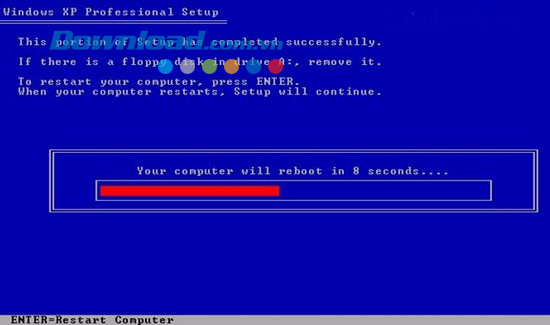
Mặc dù đã cài đặt các phần mềm diệt virus, nhưng đôi khi máy tính của bạn cũng cần được làm sạch bằng cách cài lại Windows. Cài lại Windows nghĩa là bạn sẽ reset toàn bộ máy, mọi thứ đều "sạch sẽ và trống trơn". Nên hãy chắc chắn bạn đã sao lưu tất cả dữ liệu và thông tin quan trọng trước khi làm điều này.
Cách 5: Sử dụng thêm ổ cứng ngoài

Với sức mạnh và sự phát triển của khoa học công nghệ như ngày nay, thì việc trang bị cho mình một hệ thống máy "cực khủng" là điều hết sức bình thường. Tuy nhiên, nếu với cấu hình như vậy mà máy vẫn khởi động chậm, thì nguyên nhân phần lớn là do ổ cứng. Vào Computer, các bạn sẽ thấy bên dưới mỗi biểu tượng ổ là một dải màu xanh, tượng trưng cho số dung lượng khả dụng còn lại của ổ.
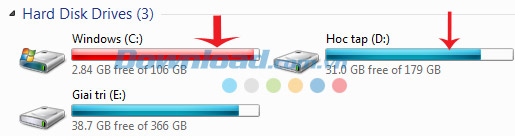
Nếu nhìn thấy dải xanh này chuyển sang màu đỏ, hoặc kiểm tra thấy dung lượng chiếm đã gần hết (thường là khoảng 80% trở lên) thì chắc chắn máy bạn sẽ bị ảnh hưởng rất nhiều về tốc độ hoạt động. Lúc này, biện pháp tốt nhất là bạn nên bổ sung thêm ổ cứng ngoài. Có thể là loại ổ truyền thống HDD, hoặc nếu có khả năng kinh tế hơn, thì bạn nên đầu tư với ổ SSD.
Cách 6: Sử dụng IP tĩnh
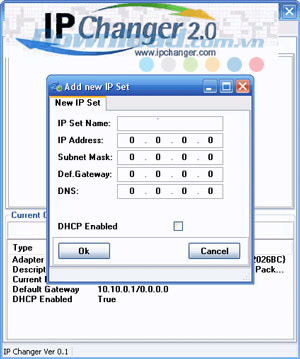
Trên thực tế, đây là biện pháp chỉ dùng cho các game thủ hoặc với những người muốn sử dụng một số dịch vụ nhất định. Nếu bạn cảm thấy tốc độ download của máy hoặc truy cập vào các website bị chậm đi thì đây là biện pháp này là khá hữu ích cho các bạn! Nếu bạn đang sử dụng Windows 7, 8 thì có thể tham khảo clip hướng dẫn cài đặt địa chỉ IP tĩnh dưới đây:
Cách 7: Xóa lịch sử tìm kiếm trên các trình duyệt
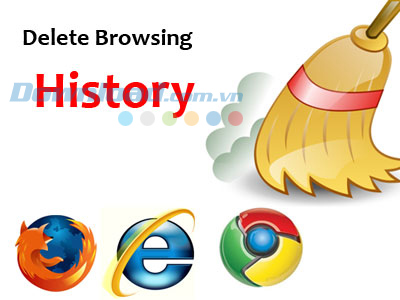
Bằng cách này, các bạn vừa có thể an tâm, không sợ những kẻ tò mò nào đó biết bạn đã truy cập vào những trang web nào, làm gì ở đó, lại vừa có thể dọn dẹp cho các trình duyệt và máy tính của mình nhẹ và sạch sẽ hơn, an toàn hơn. Trong bài này, Download.vn chỉ giới thiệu cách xóa trên 2 trình duyệt phổ biến nhất hiện nay là Firefox và Chrome (xóa lịch sử tìm kiếm trên Cốc Cốc cũng tương tự như với Chrome).
Xóa lịch sử trên trình duyệt Firefox
- Bước 1: Tại giao diện chính, các bạn vào Công cụ (Tools), tìm đến Tùy chọn (Options) và nhấp chọn.
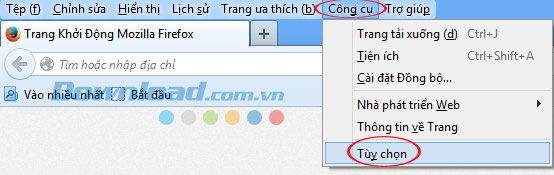
- Bước 2: Tại cửa sổ Tùy chọn, các bạn vào thẻ Riêng tư (Privacy) rồi nhấp và "xóa các lược sử gần đây của bạn" (Clear your recent history) hoặc bạn cũng có thể click thêm vào "xóa các coie riêng lẻ" (remove individual coies).
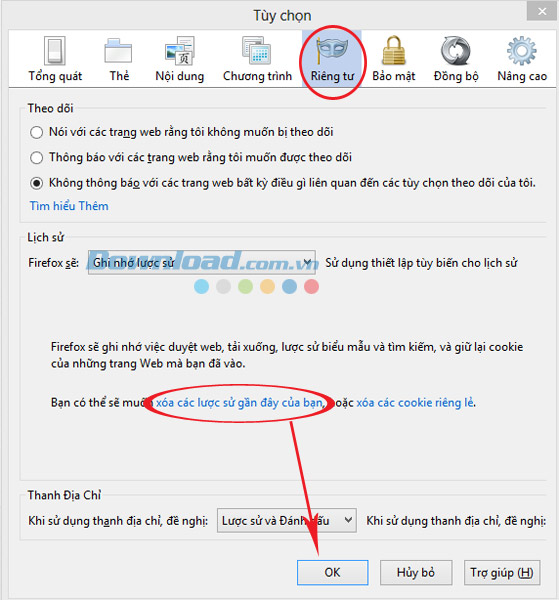
Xóa lịch sử trên trình duyệt Chrome và Cốc Cốc
- Bước 1: Trên giao diện chính, các bạn click vào biểu tượng 3 dấu gạch ngang, rồi nhấp vào Cài đặt (Settings).
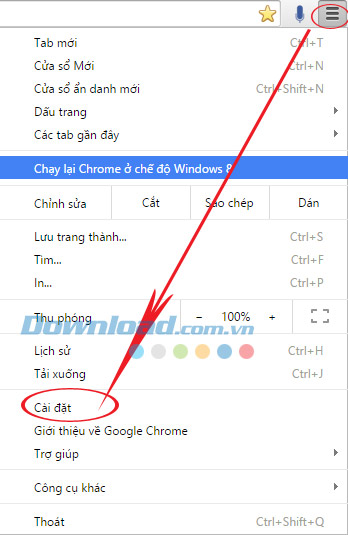
- Bước 2: Kéo xuống dưới và nhấp chuột vào "Hiển thị cài đặt nâng cao..."
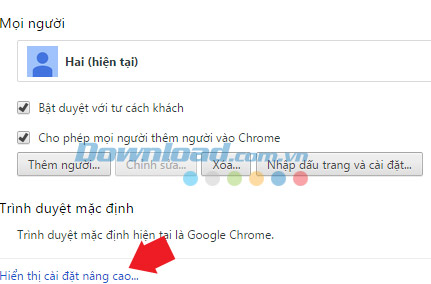
- Bước 3: Trong cửa sổ mới xuất hiện, các bạn tick vào từng lựa chọn cho phù hợp với ý muốn của mình, rồi nhấp chọn vào "Xóa dữ liệu web" ở cuối để hoàn tất.

Cách 8: Xóa bỏ các phần mềm, ứng dụng không cần thiết
Phần mềm và ứng trong máy giống như đồ đạc trong gia đình, mỗi thứ đều chiếm một diện tích, một khoảng không nào đó, dù là ít hay nhiều. Để lấy thêm không gian, giảm tải cho máy tính chạy nhanh và ổn định hơn, các bạn nên kiểm tra, xóa bớt những phần mềm không hoặc ít khi sử dụng tới. Cách làm như sau:
- Bước 1: Mở hộp thoại Start/Run và gõ Control Panel vào ô Open.
- Bước 2: Tại cửa sổ mới, các bạn nhấp chọn Programs.
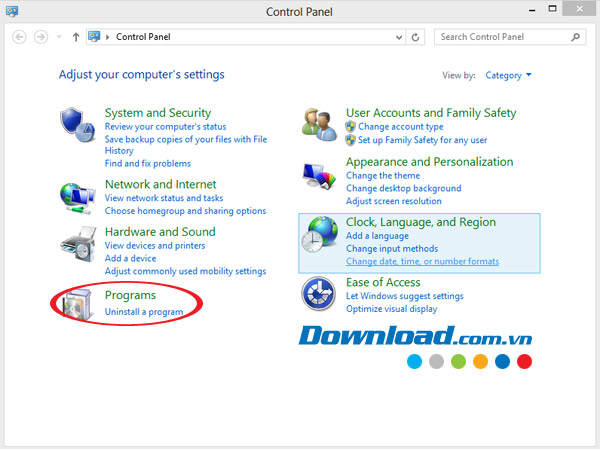
- Bước 3: Tiếp tục chọn vào Uninstall a program trong mục Programs and Features.
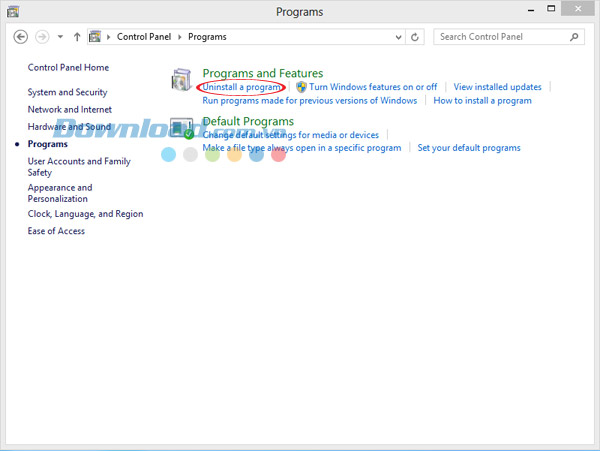
- Bước 4: Lúc này sẽ xuất hiện một bảng bao gồm tất cả các ứng dụng và phần mềm đang có trên máy tính của bạn. Hãy tìm xem phần mềm nào bạn không cần tới thì xóa đi. Bằng cách click đúp vào dòng chứa ứng dụng đó, hoặc chuột phải và chọn Uninstall (hình minh họa).
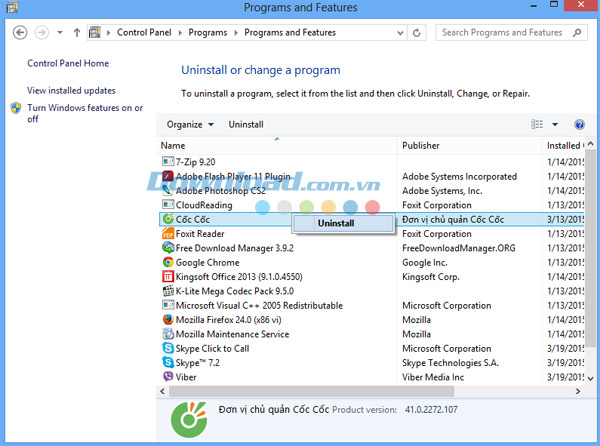
Cách 9: Xóa bỏ file tạm thời và các tập tin rác
Trong máy tính có một nơi để lưu trữ các file rác, các tệp tin tạm thời của người dùng. Đó chính là Temp. Từng địa chỉ web, thậm chí là từng thao tác chuột của bạn đều được lưu lại ở đây. Và hãy thử tưởng tượng sau một thời gian làm việc, thì số lượng tệp này sẽ tăng lên đến thế nào. Tốt nhất là bạn nên thường xuyên xóa chúng đi, vừa gọn, lại sạch sẽ, và đồng thời cũng tăng được tốc độ cho máy tính.
Vào Computer/Local Disk (C:)/Windows/Temp, sau đó xóa toàn bộ file này. Hoặc có thể:
- Mở hộp thoại Start/Run, gõ %temp% vào ô Open.
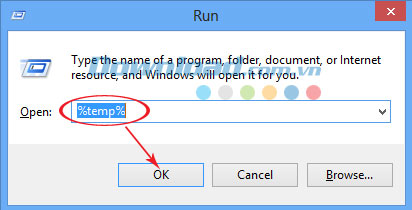
- Trong cửa sổ Temp xuất hiện, các bạn không cần "nương tay", cứ chọn tất cả và xóa chúng đi như khi bạn xóa thùng rác vậy.
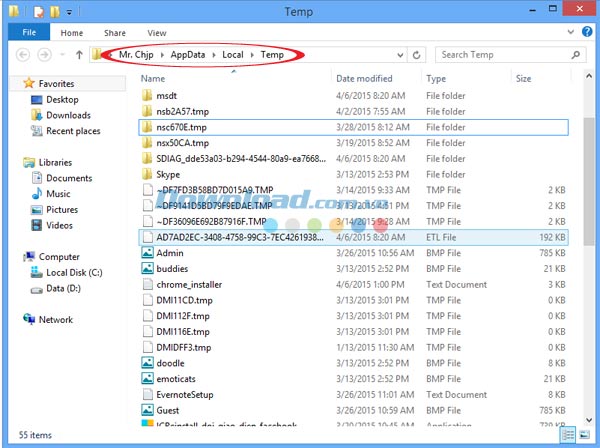
Ngoài ra, các bạn cũng có thể xem hướng dẫn trực tiếp cách thưc hiện những thao tác này qua 2 clip dưới đây:
Trên thực tế còn rất nhiều những cách và biện pháp khác để làm máy tính nhanh hơn. Nhưng trên đây là những cách xử lý, khắc phục tình trạng máy tính bị chậm mà Download.vn tổng hợp được từ nhiều nguồn, được cho là hiệu quả và nhanh nhất. Hy vọng bài viết sẽ có ích cho các bạn!
Các mẹo giúp máy tính chạy nhanh hơn - P1
Chúc các bạn thực hiện thành công!
